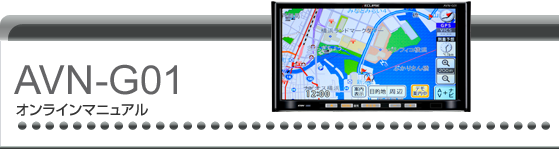DVDプレーヤーの設定を変える
再生中の音声や字幕表示、メニュー表示の言語をあらかじめ設定することができます。また、マルチアングルマークの表示・非表示や視聴制限なども設定することができます。

DVDビデオモード時のみ、設定することができます。
 にタッチ。
にタッチ。
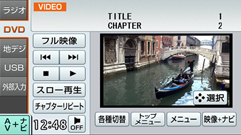
 にタッチ。
にタッチ。
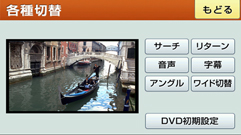
各タッチスイッチにタッチすると次の表の設定を行うことができます。
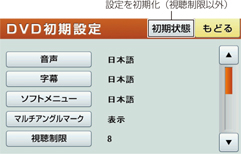
タッチスイッチ | 機 能 | ページ |
|---|---|---|
| 再生する映像の音声言語の設定。 | |
| 再生する映像の字幕言語の設定。 | |
| 表示するメニュー言語の設定。 | |
| マルチアングルマーク表示・非表示の設定。 | |
| 再生できるDVDビデオの制限を設定。 | |
| 走行中の自動再生する・しないを設定。 | |
| 画面サイズの設定。 |
音声言語を設定する
再生中の映像をお好きな言語で楽しむことができます。
 にタッチ。
にタッチ。
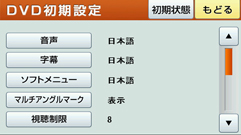
お好みの言語にタッチ。
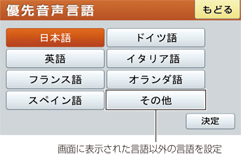
 にタッチ。
にタッチ。
コードを入力する
 にタッチ。
にタッチ。
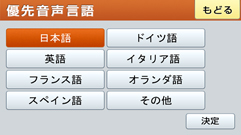
言語コードを入力する。
言語コードについては言語コード一覧を参照してください。
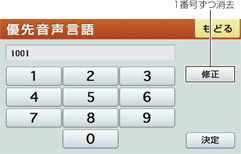
 にタッチ。
にタッチ。

選択された言語でもディスクが対応していない言語であれば、切り替えることはできません。
ディスクに優先される音声言語が記録されていると、ディスク内容にしたがって再生を行うため、設定した言語に切り替わらない場合があります。この場合は、画面表示・音声を切り替えるで言語を切り替えてください。
字幕言語を設定する
再生中の映像をお好きな字幕で表示することができます。
 にタッチ。
にタッチ。
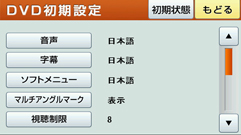
お好みの言語にタッチ。
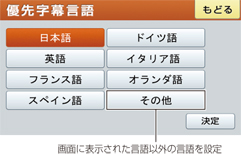
 にタッチ。
にタッチ。
コードを入力する
 にタッチ。
にタッチ。
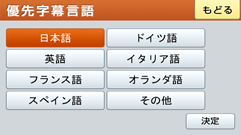
言語コードを入力する。
言語コードについては言語コード一覧を参照してください。
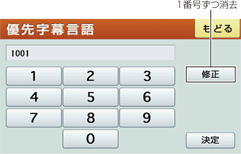
 にタッチ。
にタッチ。

選択された言語でもディスクが対応していない言語であれば、切り替えることはできません。
ディスクに優先される字幕言語が記録されていると、ディスク内容にしたがって再生を行うため、設定した言語に切り替わらない場合があります。この場合は、画面表示・音声を切り替えるで言語を切り替えてください。
メニュー言語を設定する
ディスクに収録されているメニューなどの表示言語を設定することができます。
 にタッチ。
にタッチ。
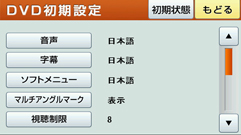
お好みの言語にタッチ。
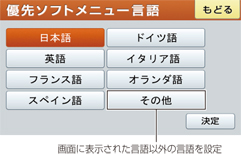
 にタッチ。
にタッチ。
コードを入力する
 にタッチ。
にタッチ。
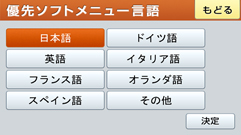
言語コードを入力する。
言語コードについては言語コード一覧を参照してください。
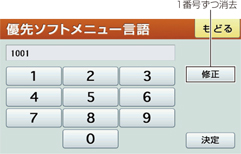
 にタッチ。
にタッチ。

選択された言語でもディスクが対応していない言語であれば、切り替えることはできません。
ディスクに優先されるソフトメニュー言語が記録されていると、ディスク内容にしたがって再生を行うため、設定した言語のメニューに切り替わらない場合があります。
マルチアングルマークの表示を設定する
再生中、 (マルチアングルマーク)の表示・非表示を設定することができます。
(マルチアングルマーク)の表示・非表示を設定することができます。

マルチアングルマークの表示設定を「表示」に設定すると、ディスク内の複数アングルが選択可能な状態になったとき、画面の上部にマルチアングルマークが表示されます。
 にタッチ。
にタッチ。
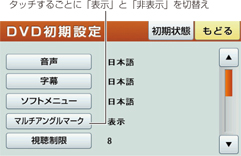
 にタッチ。
にタッチ。
視聴制限を設定する
ディスクの中には、成人向けの内容や暴力シーンなど、子供に見せたくない場面の視聴を制限できるものがあります。この視聴制限は、レベルによって段階的に設定することができます。

視聴制限レベルが記録されていないディスクでは設定ができません。
 にタッチ。
にタッチ。
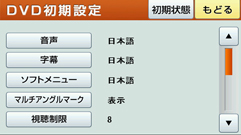
暗証番号を入力する。
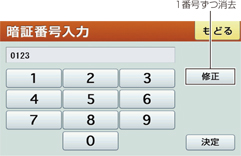
 にタッチ。
にタッチ。
お好みの視聴制限レベルにタッチ。
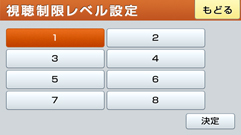
 にタッチ。
にタッチ。

一度、暗証番号を入力すると次回以降、本項目の利用時には暗証番号が必要となります。暗証番号を忘れないようご注意ください。もし、暗証番号を忘れた場合は、
 に10回タッチすると、初期化(暗証番号未設定の状態)することができます。
に10回タッチすると、初期化(暗証番号未設定の状態)することができます。
視聴制限レベルは大きく3種類に分類されます。
レベル1…
子ども向けのDVDソフトのみを再生します。(一般向けと成人向けのDVDソフトの再生を禁止します。)
レベル2〜7…
子ども向けと一般向けのDVDソフトのみを再生します。(成人向けのDVDソフトの再生を禁止します。)
レベル8…
全てのDVDソフトを再生します。(初期設定)
 にタッチしても、視聴制限は初期状態に戻りません。再度、視聴制限の設定をしてください。
にタッチしても、視聴制限は初期状態に戻りません。再度、視聴制限の設定をしてください。
走行中の自動再生を設定する
走行中はディスクメニューを操作することができません。オートスタートをONにすると、走行中にディスクメニューを自動で実行して本編を再生することができます。
 にタッチ。
にタッチ。
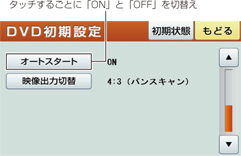
 にタッチ。
にタッチ。

別売の後席用モニターを接続している場合、走行中にリモコンでディスクメニューを操作するときは、オートスタートをOFFにしてください。
オートスタートをONに設定しても次のときは、本編を再生しない場合があります。
ディスクの初期設定が「本編再生」や「再生」以外に設定されているとき
走行開始前に、ディスクメニューで「本編再生」や「再生」以外の項目を選択したとき
映像出力を切替える
 にタッチ。
にタッチ。
タッチするごとに次の順に画面サイズが切替わります。

4:3(パンスキャン)
左右両端がカットされた映像になります。
4:3のサイズで収録されたDVDソフトの場合は画面サイズぴったり(4:3)で表示されます。
16:9
通常のワイドサイズで表示されます。
4:3のサイズで収録されたDVDソフトの場合は左右両端が黒表示、または左右に伸びた表示になります。
4:3(レターボックス)
上下両端が黒く表示された映像になります。
4:3のサイズで収録されたDVDソフトの場合は画面サイズぴったり(4:3)で表示されます。
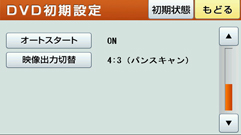
 にタッチ。
にタッチ。

お客様が個人的にワイド画面で視聴する限りにおいては問題ありませんが、営利目的、または公衆に視聴させることを目的として画面の圧縮・引き伸ばしなどを行うと、著作権法上で保護されている著作者の権利を侵害する恐れがありますので、ご注意ください。
後席用モニターなど別のディスプレイを接続した場合、本機(フロント)で設定した映像出力切替のサイズにより、後席用モニターで表示されるサイズは異なります。